excel怎么更新链接 Excel 如何设置链接自动更新
更新时间:2023-09-12 13:08:36作者:xtyang
excel怎么更新链接,在日常办公中,Excel 是一款非常常用的电子表格软件,它能够帮助我们实现数据的整理、计算和分析,而在 Excel 中,链接的使用更是让我们能够快速准确地获取所需数据的重要方式之一。当数据源发生变化时,我们往往需要手动更新链接,这无疑增加了工作的复杂性和繁琐度。如何实现 Excel 链接的自动更新呢?本文将带您了解 Excel 如何设置链接自动更新的方法,从而提高工作效率,减少重复劳动。
操作方法:
1.打开Excel数字表格。如图:
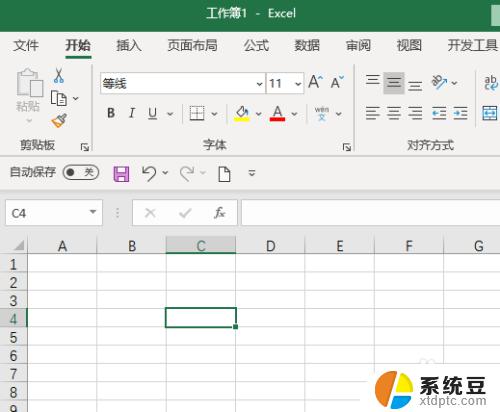
2.然后,点击“文件”选项。如图:
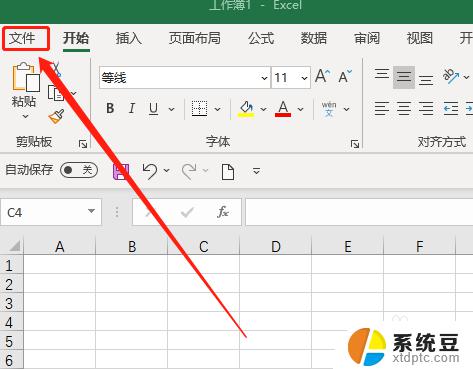
3.在下侧,点击“选项”。如图:

4.在弹出的Excel选项中,点击“高级”。如图:
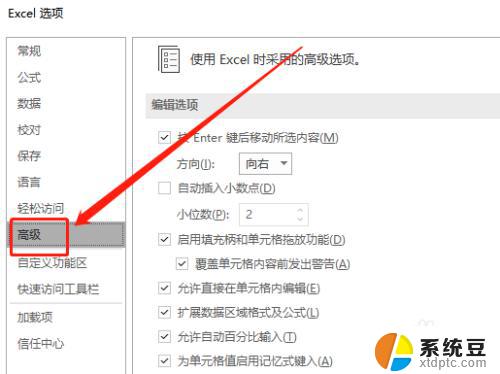
5.在“常规”中,选中“请求自动更新链接”选项。如图:
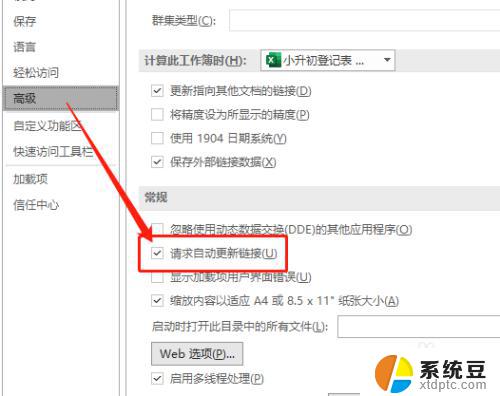
6.然后,在右下角点击确定按钮即可。如图:
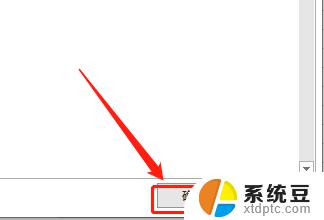
以上就是如何更新Excel链接的全部内容,如果您还有疑问,可以根据小编的方法进行操作,希望本文对您有所帮助。
excel怎么更新链接 Excel 如何设置链接自动更新相关教程
- office自动更新怎么关闭 如何设置新版Office自动更新
- wps表格链接打开一直出现不更新提示的原因是什么
- wps设置目录链接 wps目录链接设置步骤
- wps超链接颜色 wps超链接颜色设置方法
- 数据透视表可以自动更新吗 如何实现数据透视表自动更新
- windows关闭配置更新 如何关闭Windows自动更新配置
- wps如何点链接直接跳转浏览器 wps如何设置链接直接跳转浏览器
- 连接wifi自动更新怎么取消 一加手机如何关闭WiFi情况下自动更新应用
- wps超链接在哪 wps超链接怎么用
- wps如何删除文中超链接 wps如何删除文中超链接
- 汽车有一个门锁打不开 汽车车门锁住打不开怎么处理
- 小音响插电脑上没声音怎么设置 电脑插上音箱没有声音怎么处理
- 您的浏览器版本过低哦 如何升级浏览器版本
- foxmail imap设置方法 Foxmail IMAP服务器设置步骤
- 电脑微信换行按哪个键 微信电脑版怎么在发消息时换行
- thinkpad e15触摸板如何打开 联想笔记本触控板设置开启方法
电脑教程推荐